Hvis du vil have vist den øverste række eller venstre kolonne, så den forbliver stille, når du ruller, skal du fryse rækkerne eller kolonnerne. Det kan du gøre ved at bruge knapperne 

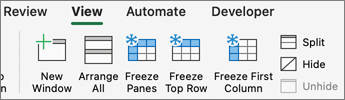
Fryse den øverste række
På fanen Vis skal du vælge 
Når du gør dette, er kanten under række 1 en smule mørkere end andre kanter, hvilket indikerer, at rækken ovenfor er frosset.
Fryse den første kolonne
På fanen Vis skal du vælge 
Når du gør dette, er stregen til højre for kolonne A lidt mørkere end de andre streger, hvilket betyder, at kolonnen til venstre for den er frosset.
Fryse øverste række og første kolonne
Hvis du vil fryse den øverste række og den første kolonne på samme tid, skal du markere celle B2. Vælg derefter 
Fryse så mange rækker og kolonner, du ønsker
Vil du fryse flere rækker og/eller kolonner? Du kan fryse lige så mange, du ønsker, du skal bare altid starte med den øverste række og den første kolonne.
Sådan fryser du flere rækker eller kolonner:
-
Markér rækken under den sidste række eller til højre for den sidste kolonne, du vil have frosset.
-
På fanen Vis skal du vælge

Sådan fryser du en celleblok, der starter fra den øverste række eller første kolonne, f.eks. de fire øverste rækker og tre kolonner længst til venstre:
-
Markér en celle, f.eks. D5.
-
På fanen Vis skal du vælge

Når du fryser rækker og kolonner, bliver kanten under den sidste frosne række og kanten til højre for sidste frosne kolonne lidt tykkere (her under række 4 og til højre for kolonne C).
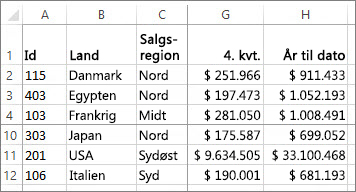
Frigøre rækker eller kolonner
Vil du frigøre en række eller kolonne eller begge dele? På fanen Vis skal du vælge 










